Что такое Funny Collection?
Funny Collection является браузер угонщик, который может неожиданно появиться на вашем браузере. Этот угонщик связан с qtipr.com и fanli90.cn так, что один из этих веб-сайтов появляется в качестве домашней страницы. Вы должны взял этот браузер угонщик когда вы установили свободное программное обеспечение, которое было Funny Collection, прилагается к нему. Угонщик должен быть отменен во время бесплатной установки, в противном случае, он будет установлен автоматически. Браузер угонщики не являются вредоносным, они просто стремятся сделать доход от рекламы. Вы будете подвержены различного рода объявлений и будет помогать Funny Collection сделать доход. Именно поэтому вы не должны позволять ей оставаться на вашем компьютере. Мы рекомендуем вам удалить Funny Collection как можно скорее, поскольку он не даст вам ничего ценного.
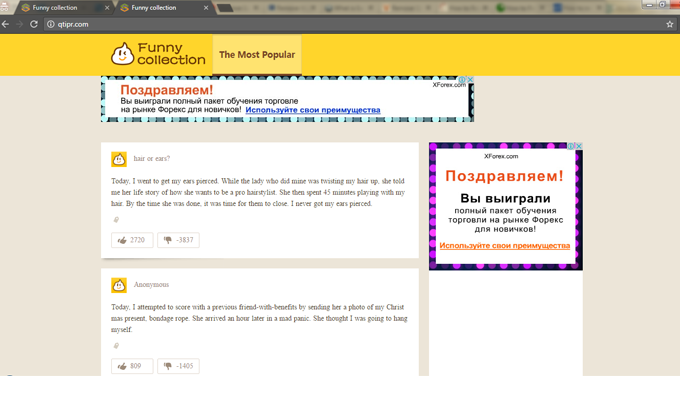
Как Funny Collection заразить мой компьютер?
Бесплатное программное обеспечение пакеты являются причина, по которой у вас Этот угонщик на вашем компьютере. Необходимо установить какой-то свободного программного обеспечения, которое было Funny Collection, прилагается к нему. При установке свободного программного обеспечения, необходимо отменить выбор добавленных элементов. Вы можете сделать это в настройках Дополнительно (Custom) только. Снимите флажки добавленных элементов, и вы можете установить freeware. Если вы спешите через процесс установки по умолчанию настройки, вы будете в конечном итоге установить все, что был добавлен к программному обеспечению как вы не сможете отменить что-нибудь. Будьте более осторожны при установке программ и удалить Funny Collection.
Почему удалить Funny Collection?
Если этот браузер угонщик на вашем компьютере, вы постоянно будете перенаправлены на один из этих двух веб-сайтов, qtipr.com или fanli90.cn. Оба имеют тот же вид, но содержимое немного отличается. Веб-сайты предоставляют «смешные» истории и подвергать вас рекламу. Настройки вашего браузера будут изменены без вашего разрешения, и вам будет водить к Funny Collection в домене каждый раз, когда вы открываете браузер, Internet Explorer, Google Chrome или Mozilla Firefox. Вы будет не сможете изменить настройки обратно, если вы сначала удалите Funny Collection. Funny Collection будет подвергать вас рекламу таким образом, чтобы он мог генерировать доход платить за клик. В основном он использует вас деньги. Просмотр угонщиков и adware, которые все работают так же, как это их единственная цель существования. Браузер угонщики не имеют места на вашем компьютере, даже если они низкого риска компьютерных инфекций. Следует удалить Funny Collection.
Funny Collection удаление
Если вы можете найти его на компьютере, оно не должно быть трудно удалить Funny Collection. Если вы не можете найти его вручную, можно использовать надежный утилиту для удаления Funny Collection для вас. Автоматическое Funny Collection удаление это самый быстрый вариант, как программа сделает все для вас.
Offers
Скачать утилитуto scan for Funny CollectionUse our recommended removal tool to scan for Funny Collection. Trial version of provides detection of computer threats like Funny Collection and assists in its removal for FREE. You can delete detected registry entries, files and processes yourself or purchase a full version.
More information about SpyWarrior and Uninstall Instructions. Please review SpyWarrior EULA and Privacy Policy. SpyWarrior scanner is free. If it detects a malware, purchase its full version to remove it.

WiperSoft обзор детали WiperSoft является инструментом безопасности, который обеспечивает безопасности в реальном в ...
Скачать|больше


Это MacKeeper вирус?MacKeeper это не вирус, и это не афера. Хотя существуют различные мнения о программе в Интернете, мн ...
Скачать|больше


Хотя создатели антивирусной программы MalwareBytes еще не долго занимаются этим бизнесом, они восполняют этот нед� ...
Скачать|больше
Quick Menu
Step 1. Удалить Funny Collection и связанные с ним программы.
Устранить Funny Collection из Windows 8
В нижнем левом углу экрана щекните правой кнопкой мыши. В меню быстрого доступа откройте Панель Управления, выберите Программы и компоненты и перейдите к пункту Установка и удаление программ.


Стереть Funny Collection в Windows 7
Нажмите кнопку Start → Control Panel → Programs and Features → Uninstall a program.


Удалить Funny Collection в Windows XP
Нажмите кнопк Start → Settings → Control Panel. Найдите и выберите → Add or Remove Programs.


Убрать Funny Collection из Mac OS X
Нажмите на кнопку Переход в верхнем левом углу экрана и выберите Приложения. Откройте папку с приложениями и найдите Funny Collection или другую подозрительную программу. Теперь щелкните правой кнопкой мыши на ненужную программу и выберите Переместить в корзину, далее щелкните правой кнопкой мыши на иконку Корзины и кликните Очистить.


Step 2. Удалить Funny Collection из вашего браузера
Устраните ненужные расширения из Internet Explorer
- Нажмите на кнопку Сервис и выберите Управление надстройками.


- Откройте Панели инструментов и расширения и удалите все подозрительные программы (кроме Microsoft, Yahoo, Google, Oracle или Adobe)


- Закройте окно.
Измените домашнюю страницу в Internet Explorer, если она была изменена вирусом:
- Нажмите на кнопку Справка (меню) в верхнем правом углу вашего браузера и кликните Свойства браузера.


- На вкладке Основные удалите вредоносный адрес и введите адрес предпочитаемой вами страницы. Кликните ОК, чтобы сохранить изменения.


Сбросьте настройки браузера.
- Нажмите на кнопку Сервис и перейдите к пункту Свойства браузера.


- Откройте вкладку Дополнительно и кликните Сброс.


- Выберите Удаление личных настроек и нажмите на Сброс еще раз.


- Кликните Закрыть и выйдите из своего браузера.


- Если вам не удалось сбросить настройки вашего браузера, воспользуйтесь надежной антивирусной программой и просканируйте ваш компьютер.
Стереть Funny Collection из Google Chrome
- Откройте меню (верхний правый угол) и кликните Настройки.


- Выберите Расширения.


- Удалите подозрительные расширения при помощи иконки Корзины, расположенной рядом с ними.


- Если вы не уверены, какие расширения вам нужно удалить, вы можете временно их отключить.


Сбросьте домашнюю страницу и поисковую систему в Google Chrome, если они были взломаны вирусом
- Нажмите на иконку меню и выберите Настройки.


- Найдите "Открыть одну или несколько страниц" или "Несколько страниц" в разделе "Начальная группа" и кликните Несколько страниц.


- В следующем окне удалите вредоносные страницы и введите адрес той страницы, которую вы хотите сделать домашней.


- В разделе Поиск выберите Управление поисковыми системами. Удалите вредоносные поисковые страницы. Выберите Google или другую предпочитаемую вами поисковую систему.




Сбросьте настройки браузера.
- Если браузер все еще не работает так, как вам нужно, вы можете сбросить его настройки.
- Откройте меню и перейдите к Настройкам.


- Кликните на Сброс настроек браузера внизу страницы.


- Нажмите Сброс еще раз для подтверждения вашего решения.


- Если вам не удается сбросить настройки вашего браузера, приобретите легальную антивирусную программу и просканируйте ваш ПК.
Удалить Funny Collection из Mozilla Firefox
- Нажмите на кнопку меню в верхнем правом углу и выберите Дополнения (или одновеременно нажмите Ctrl+Shift+A).


- Перейдите к списку Расширений и Дополнений и устраните все подозрительные и незнакомые записи.


Измените домашнюю страницу в Mozilla Firefox, если она была изменена вирусом:
- Откройте меню (верхний правый угол), выберите Настройки.


- На вкладке Основные удалите вредоносный адрес и введите предпочитаемую вами страницу или нажмите Восстановить по умолчанию.


- Кликните ОК, чтобы сохранить изменения.
Сбросьте настройки браузера.
- Откройте меню и кликните Справка.


- Выберите Информация для решения проблем.


- Нажмите Сбросить Firefox.


- Выберите Сбросить Firefox для подтверждения вашего решения.


- Если вам не удается сбросить настройки Mozilla Firefox, просканируйте ваш компьютер с помощью надежной антивирусной программы.
Уберите Funny Collection из Safari (Mac OS X)
- Откройте меню.
- Выберите пункт Настройки.


- Откройте вкладку Расширения.


- Кликните кнопку Удалить рядом с ненужным Funny Collection, а также избавьтесь от других незнакомых записей. Если вы не уверены, можно доверять расширению или нет, вы можете просто снять галочку возле него и таким образом временно его отключить.
- Перезапустите Safari.
Сбросьте настройки браузера.
- Нажмите на кнопку меню и выберите Сброс Safari.


- Выберите какие настройки вы хотите сбросить (часто они все бывают отмечены) и кликните Сброс.


- Если вы не можете сбросить настройки вашего браузера, просканируйте ваш компьютер с помощью достоверной антивирусной программы.
Site Disclaimer
2-remove-virus.com is not sponsored, owned, affiliated, or linked to malware developers or distributors that are referenced in this article. The article does not promote or endorse any type of malware. We aim at providing useful information that will help computer users to detect and eliminate the unwanted malicious programs from their computers. This can be done manually by following the instructions presented in the article or automatically by implementing the suggested anti-malware tools.
The article is only meant to be used for educational purposes. If you follow the instructions given in the article, you agree to be contracted by the disclaimer. We do not guarantee that the artcile will present you with a solution that removes the malign threats completely. Malware changes constantly, which is why, in some cases, it may be difficult to clean the computer fully by using only the manual removal instructions.
